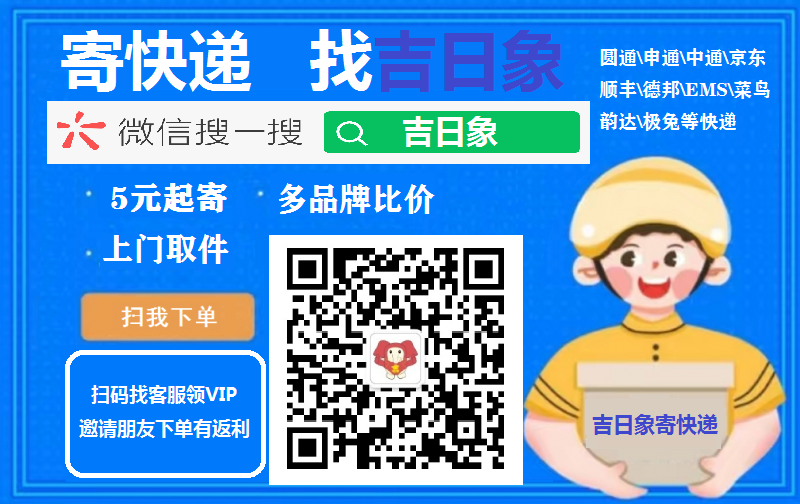要使用Ubuntu上的PgAdmin连接远程数据库,请按照以下步骤操作:
安装PgAdmin:如果你还没有安装PgAdmin,可以通过以下命令安装:
sudo apt-get updatesudo apt-get install pgadmin4运行PgAdmin:在Ubuntu中,打开应用菜单,找到PgAdmin并启动它。或者,你也可以在终端中输入pgadmin4来启动PgAdmin。
创建新的服务器连接:
打开PgAdmin后,左侧面板会显示一个名为“Servers”的部分。右键点击这个部分,然后选择“Create” -> “Server…”。在弹出的对话框中,输入一个名称来标识你的远程服务器(例如:“My Remote DB Server”)。在“Connection”选项卡中,输入远程服务器的相关信息:Host name/address:远程数据库服务器的IP地址或主机名。Port:远程数据库服务器的端口号(默认为5432)。Maintenance database:维护数据库的名称(通常为“postgres”)。Username:用于连接远程数据库的用户名。Password:用于连接远程数据库的密码。点击“Save”按钮保存设置。连接到远程数据库:
在“Servers”部分,展开你刚刚创建的服务器条目。双击“Databases”以显示远程服务器上的所有数据库。双击特定的数据库以连接到它并查看其内容。现在你已经成功连接到了远程数据库,可以使用PgAdmin来管理和操作数据库了。